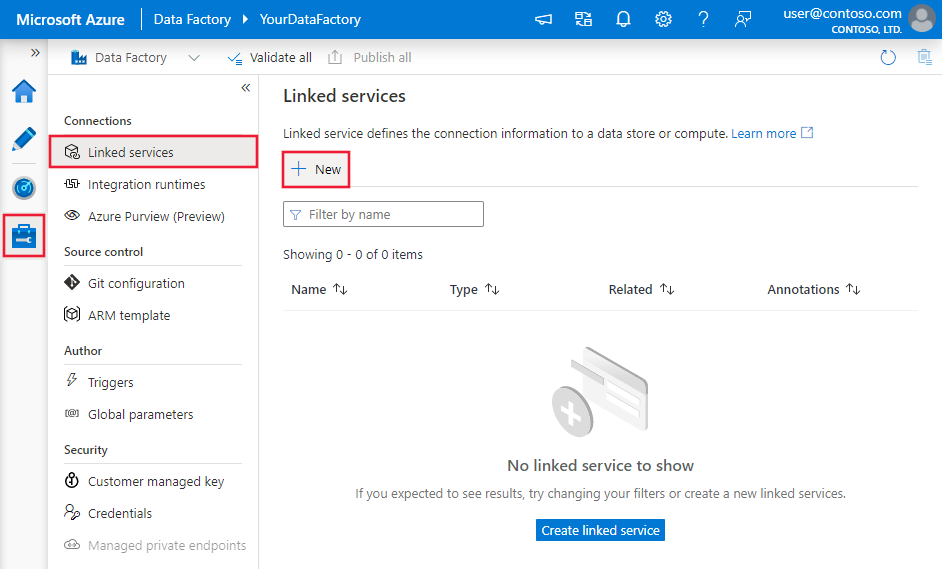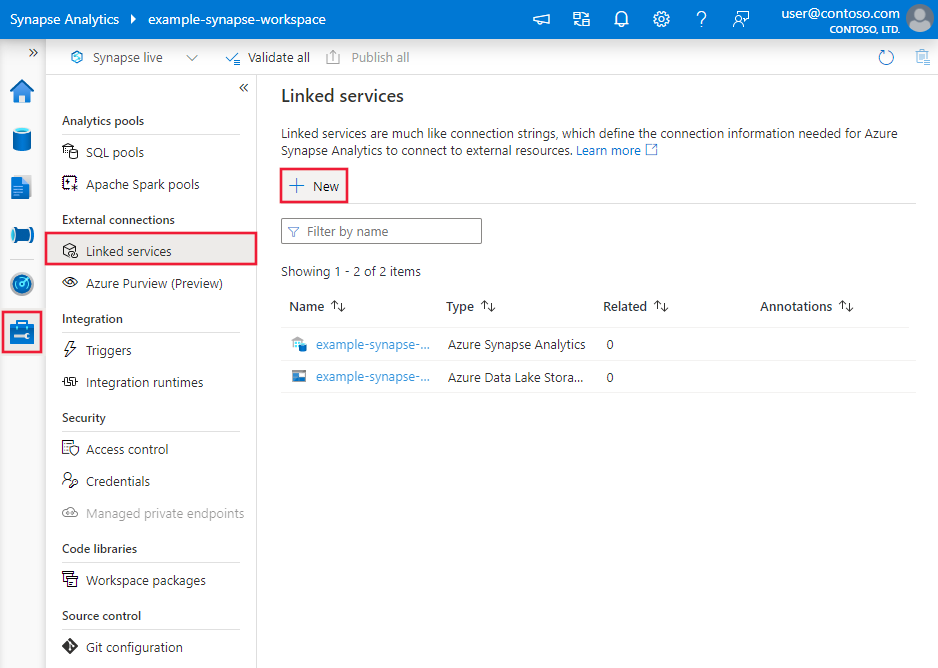Gegevens kopiëren uit sharePoint Online-lijst met behulp van Azure Data Factory of Azure Synapse Analytics
VAN TOEPASSING OP: Azure Data Factory
Azure Data Factory  Azure Synapse Analytics
Azure Synapse Analytics
Tip
Probeer Data Factory uit in Microsoft Fabric, een alles-in-één analyseoplossing voor ondernemingen. Microsoft Fabric omvat alles, van gegevensverplaatsing tot gegevenswetenschap, realtime analyses, business intelligence en rapportage. Meer informatie over het gratis starten van een nieuwe proefversie .
In dit artikel wordt beschreven hoe u kopieeractiviteit gebruikt in Azure Data Factory- en Azure Synapse-pijplijnen om gegevens te kopiëren uit de SharePoint Online-lijst. Het artikel bouwt voort op kopieeractiviteit, waarin een algemeen overzicht van de kopieeractiviteit wordt weergegeven.
Ondersteunde mogelijkheden
Deze SharePoint Online-lijstconnector wordt ondersteund voor de volgende mogelijkheden:
| Ondersteunde mogelijkheden | IR |
|---|---|
| Copy-activiteit (bron/-) | ① ② |
| Activiteit Lookup | ① ② |
(1) Azure Integration Runtime (2) Zelf-hostende Integration Runtime
Zie de tabel Ondersteunde gegevensarchieven voor een lijst met gegevensarchieven die worden ondersteund als bronnen of sinks.
Deze SharePoint List Online-connector maakt specifiek gebruik van service-principalverificatie en haalt gegevens op via het OData-protocol.
Tip
Deze connector ondersteunt het kopiëren van gegevens uit sharePoint Online-lijst , maar niet van het bestand. Meer informatie over het kopiëren van een bestand uit de sectie Bestand kopiëren vanuit SharePoint Online .
Vereisten
De SharePoint List Online-connector maakt gebruik van verificatie van de service-principal om verbinding te maken met SharePoint. Volg deze stappen om deze in te stellen:
Een toepassing registreren bij het Microsoft-identiteitsplatform. Zie quickstart: Een toepassing registreren bij het Microsoft Identity Platform voor meer informatie. Noteer deze waarden, die u gebruikt om de gekoppelde service te definiëren:
- Toepassings-id
- Toepassingssleutel
- Tenant-id
Verdeel de SharePoint Online-site toestemming voor uw geregistreerde toepassing door de onderstaande stappen te volgen. Hiervoor hebt u een sitebeheerderrol nodig.
Open de sharePoint Online-sitekoppeling, bijvoorbeeld
https://[your_site_url]/_layouts/15/appinv.aspx(vervang de site-URL).Zoek in de toepassings-id die u hebt geregistreerd, vul de lege velden in en klik op Maken.
App-domein:
contoso.comOmleidings-URL:
https://www.contoso.comXML voor machtigingsaanvragen:
<AppPermissionRequests AllowAppOnlyPolicy="true"> <AppPermissionRequest Scope="http://sharepoint/content/sitecollection/web" Right="Read"/> </AppPermissionRequests>
Notitie
In de context van het configureren van de SharePoint-connector verwijst de 'App-domein' en 'omleidings-URL' naar de SharePoint-app die u hebt geregistreerd in Microsoft Entra-id om toegang tot uw SharePoint-gegevens toe te staan. Het app-domein is het domein waar uw SharePoint-site wordt gehost. Als uw SharePoint-site zich bijvoorbeeld op 'https://contoso.sharepoint.com" bevindt, is het app-domein 'contoso.sharepoint.com'. De omleidings-URL is de URL waarnaar de SharePoint-app wordt omgeleid nadat de gebruiker is geverifieerd en machtigingen voor de app heeft verleend. Deze URL moet een pagina op uw SharePoint-site zijn waartoe de app toegang heeft. U kunt bijvoorbeeld de URL van een pagina gebruiken die een lijst met bestanden in een bibliotheek weergeeft of een pagina die de inhoud van een document weergeeft.
Klik op Vertrouwen voor deze app.
Aan de slag
Als u de kopieeractiviteit wilt uitvoeren met een pijplijn, kunt u een van de volgende hulpprogramma's of SDK's gebruiken:
- Het hulpprogramma voor het kopiëren van gegevens
- Azure Portal
- De .NET-SDK
- De Python-SDK
- Azure PowerShell
- De REST API
- Een Azure Resource Manager-sjabloon
Een gekoppelde service maken voor een SharePoint Online-lijst met behulp van de gebruikersinterface
Gebruik de volgende stappen om een gekoppelde service te maken voor een SharePoint Online-lijst in de gebruikersinterface van Azure Portal.
Blader naar het tabblad Beheren in uw Azure Data Factory- of Synapse-werkruimte en selecteer Gekoppelde services en klik vervolgens op Nieuw:
Zoek naar SharePoint en selecteer de connector voor de SharePoint Online-lijst.

Configureer de servicedetails, test de verbinding en maak de nieuwe gekoppelde service.

configuratiedetails Verbinding maken or
In de volgende secties vindt u informatie over eigenschappen die u kunt gebruiken om entiteiten te definiëren die specifiek zijn voor de SharePoint Online-lijstconnector.
Eigenschappen van gekoppelde service
De volgende eigenschappen worden ondersteund voor een gekoppelde SharePoint Online-lijstservice:
| Eigenschappen | Beschrijving | Vereist |
|---|---|---|
| type | De eigenschap type moet worden ingesteld op: SharePointOnlineList. | Ja |
| siteUrl | De URL van de SharePoint Online-site, bijvoorbeeld https://contoso.sharepoint.com/sites/siteName. |
Ja |
| servicePrincipalId | De toepassings-id (client) van de toepassing die is geregistreerd in Microsoft Entra-id. Raadpleeg de vereisten voor meer informatie, waaronder de machtigingsinstellingen. | Ja |
| servicePrincipalKey | De sleutel van de toepassing. Markeer dit veld als SecureString om het veilig op te slaan of verwijs naar een geheim dat is opgeslagen in Azure Key Vault. | Ja |
| tenantId | De tenant-id waaronder uw toepassing zich bevindt. | Ja |
| connectVia | De Integration Runtime die moet worden gebruikt om verbinding te maken met het gegevensarchief. Als dit niet is opgegeven, wordt de standaard Azure Integration Runtime gebruikt. | Nee |
Voorbeeld:
{
"name": "SharePointOnlineList",
"properties": {
"type": "SharePointOnlineList",
"typeProperties": {
"siteUrl": "<site URL>",
"servicePrincipalId": "<service principal id>",
"servicePrincipalKey": {
"type": "SecureString",
"value": "<service principal key>"
},
"tenantId": "<tenant ID>"
}
}
}
Eigenschappen van gegevensset
Zie Gegevenssets en gekoppelde services voor een volledige lijst met secties en eigenschappen die beschikbaar zijn voor het definiëren van gegevenssets. De volgende sectie bevat een lijst met de eigenschappen die worden ondersteund door de SAP-tabelgegevensset.
| Eigenschappen | Beschrijving | Vereist |
|---|---|---|
| type | De typeeigenschap van de gegevensset moet worden ingesteld op SharePointOnlineLResource. | Ja |
| listName | De naam van de SharePoint Online-lijst. Houd er rekening mee dat de apostrof (') niet is toegestaan in bestandsnamen. | Ja |
Voorbeeld
{
"name": "SharePointOnlineListDataset",
"properties":
{
"type": "SharePointOnlineListResource",
"linkedServiceName": {
"referenceName": "<SharePoint Online List linked service name>",
"type": "LinkedServiceReference"
},
"typeProperties":
{
"listName": "<name of the list>"
}
}
}
Eigenschappen van kopieeractiviteit
Zie Pijplijnen voor een volledige lijst met secties en eigenschappen die beschikbaar zijn voor het definiëren van activiteiten. De volgende sectie bevat een lijst met de eigenschappen die worden ondersteund door de SharePoint Online-lijstbron.
SharePoint Online-lijst als bron
Als u gegevens uit de SharePoint Online-lijst wilt kopiëren, worden de volgende eigenschappen ondersteund in de sectie Copy Activity Source :
| Eigenschappen | Beschrijving | Vereist |
|---|---|---|
| type | De typeeigenschap van de bron van de kopieeractiviteit moet worden ingesteld op SharePointOnlineListSource. | Ja |
| query | Aangepaste OData-queryopties voor het filteren van gegevens. Voorbeeld: "$top=10&$select=Title,Number". |
Nee |
| httpRequestTimeout | De time-out (in het tweede) voor de HTTP-aanvraag om een antwoord te krijgen. De standaardwaarde is 300 (5 minuten). | Nee |
Voorbeeld
"activities":[
{
"name": "CopyFromSharePointOnlineList",
"type": "Copy",
"inputs": [
{
"referenceName": "<SharePoint Online List input dataset name>",
"type": "DatasetReference"
}
],
"outputs": [
{
"referenceName": "<output dataset name>",
"type": "DatasetReference"
}
],
"typeProperties": {
"source": {
"type": "SharePointOnlineListSource",
"query": "<OData query e.g. $top=10&$select=Title,Number>"
},
"sink": {
"type": "<sink type>"
}
}
}
]
Notitie
Het is niet mogelijk om meer dan één gegevenstype voor een SharePoint Online-lijstbron te selecteren.
Toewijzing van gegevenstypen voor SharePoint Online-lijst
Wanneer u gegevens kopieert uit de SharePoint Online-lijst, worden de volgende toewijzingen gebruikt tussen sharePoint Online-lijstgegevenstypen en tussentijdse gegevenstypen die intern door de service worden gebruikt.
| SharePoint Online-gegevenstype | OData-gegevenstype | Tussentijdse gegevenstype |
|---|---|---|
| Eén regel tekst | Edm.String | String |
| Meerdere tekstregels | Edm.String | String |
| Keuze (menu om uit te kiezen) | Edm.String | String |
| Getal (1, 1,0, 100) | Edm.Double | Dubbel |
| Valuta ($, ¥, €) | Edm.Double | Dubbel |
| Datum en tijd | Edm.DateTime | Datum en tijd |
| Opzoeken (informatie die al op deze site aanwezig is) | Edm.Int32 | Int32 |
| Ja/Nee (selectievakje) | Edm.Boolean | Boolean |
| Persoon of groep | Edm.Int32 | Int32 |
| Hyperlink of afbeelding | Edm.String | String |
| Berekend (berekening gebaseerd op andere kolommen) | Edm.String / Edm.Double / Edm.DateTime / Edm.Boolean | Tekenreeks /Double/ DateTime/ Booleaanse waarde |
| Bijlage | Niet ondersteund | |
| Taakresultaat | Niet ondersteund | |
| Externe gegevens | Niet ondersteund | |
| Beheerde metagegevens | Niet ondersteund |
Bestand kopiëren vanuit SharePoint Online
U kunt een bestand vanuit SharePoint Online kopiëren met behulp van webactiviteit om het toegangstoken van SPO te verifiëren en op te halen en vervolgens door te geven aan volgende Copy-activiteit om gegevens met http-connector als bron te kopiëren.

Volg de sectie Vereisten om een Microsoft Entra-toepassing te maken en toestemming te verlenen aan SharePoint Online.
Maak een webactiviteit om het toegangstoken op te halen vanuit SharePoint Online:
- URL:
https://accounts.accesscontrol.windows.net/[Tenant-ID]/tokens/OAuth/2. Vervang de tenant-id. - Methode: POST
- Kopteksten:
- Content-Type: application/x-www-form-urlencoded
- Hoofdtekst:
grant_type=client_credentials&client_id=[Client-ID]@[Tenant-ID]&client_secret=[Client-Secret]&resource=00000003-0000-0ff1-ce00-000000000000/[Tenant-Name].sharepoint.com@[Tenant-ID]. Vervang de client-id (toepassings-id), clientgeheim (toepassingssleutel), tenant-id en tenantnaam (van de SharePoint-tenant).
Let op
Stel de optie Beveiligde uitvoer in op true in webactiviteit om te voorkomen dat de tokenwaarde wordt vastgelegd in tekst zonder opmaak. Voor verdere activiteiten die deze waarde gebruiken, moet de optie Secure Input zijn ingesteld op true.
- URL:
Koppel aan een Copy-activiteit met HTTP-connector als bron om sharePoint Online-bestandsinhoud te kopiëren:
- Gekoppelde HTTP-service:
- Basis-URL:
https://[site-url]/_api/web/GetFileByServerRelativeUrl('[relative-path-to-file]')/$value. Vervang de site-URL en het relatieve pad naar het bestand. Zorg ervoor dat u de URL van de SharePoint-site opneemt samen met de domeinnaam, zoalshttps://[sharepoint-domain-name].sharepoint.com/sites/[sharepoint-site]/_api/web/GetFileByServerRelativeUrl('/sites/[sharepoint-site]/[relative-path-to-file]')/$value. - Verificatietype: Anoniem (om later het Bearer-token te gebruiken dat is geconfigureerd in bron van kopieeractiviteit)
- Basis-URL:
- Gegevensset: kies de gewenste indeling. Als u het bestand als zodanig wilt kopiëren, selecteert u het type Binair.
- Copy-activiteit bron:
- Aanvraagmethode: GET
- Extra header: gebruik de volgende expressie
@{concat('Authorization: Bearer ', activity('<Web-activity-name>').output.access_token)}, die gebruikmaakt van het Bearer-token dat is gegenereerd door de upstream-webactiviteit als autorisatieheader. Vervang de naam van de webactiviteit.
- Configureer de sink van de kopieeractiviteit zoals gebruikelijk.
- Gekoppelde HTTP-service:
Notitie
Zelfs als een Microsoft Entra-toepassing machtigingen heeft FullControl voor SharePoint Online, kunt u geen bestanden kopiëren uit documentbibliotheken waarvoor IRM is ingeschakeld.
Eigenschappen van opzoekactiviteit
Als u meer wilt weten over de eigenschappen, controleert u de lookup-activiteit.
Gerelateerde inhoud
Zie Ondersteunde gegevensarchieven en -indelingen voor een lijst met gegevensarchieven die door de kopieeractiviteit worden ondersteund als bronnen en sinks.
Feedback
Binnenkort beschikbaar: In de loop van 2024 zullen we GitHub-problemen geleidelijk uitfaseren als het feedbackmechanisme voor inhoud en deze vervangen door een nieuw feedbacksysteem. Zie voor meer informatie: https://aka.ms/ContentUserFeedback.
Feedback verzenden en weergeven voor